Windows10アップグレードの回避方法について |
Windows10へのアップグレードが進んでしまい「これは法的文書です」という画面が表示されてしまった
場合は、「拒否」をクリックしますと元のOSに戻すことができます。
戻す処理は時間がかかりますのでしばらくお待ちください。
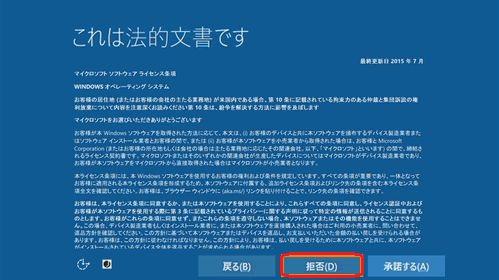
元のOSに戻った後で、Windows10へのアップグレード画面が表示されなくなるようにする
回避方法は以下の手順になります。
①画面右下のタスクトレイから ![]() のアイコンをクリックします。
のアイコンをクリックします。
②「ここ」をクリックします。
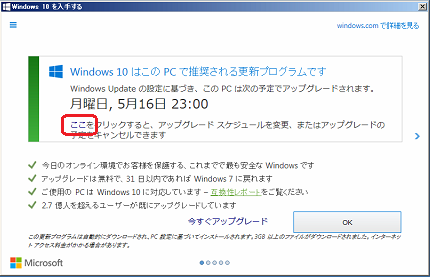
③「アップグレードの予定を取り消す」をクリックします。
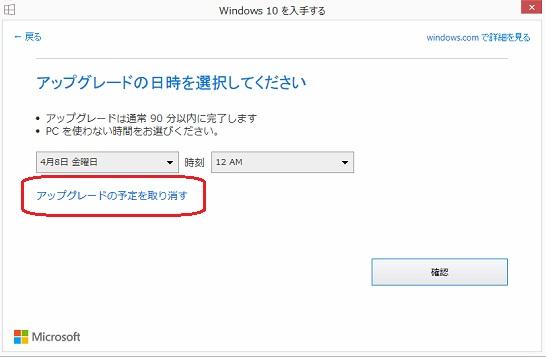
④「アップグレードの予定を取り消す」をクリックします。
画面が消えますので、再度①のアイコンをクリックします。
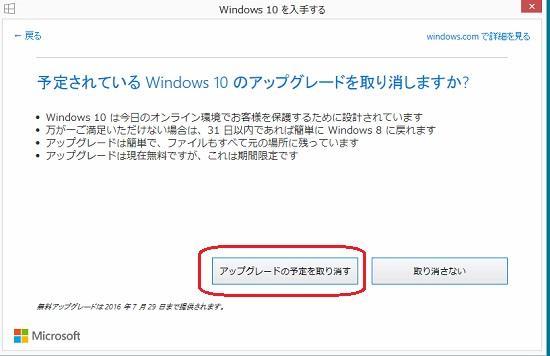
⑤表示された画面の左上の青い三本線をクリックします。
メニューが表示されますので、[確認の表示]をクリックします。
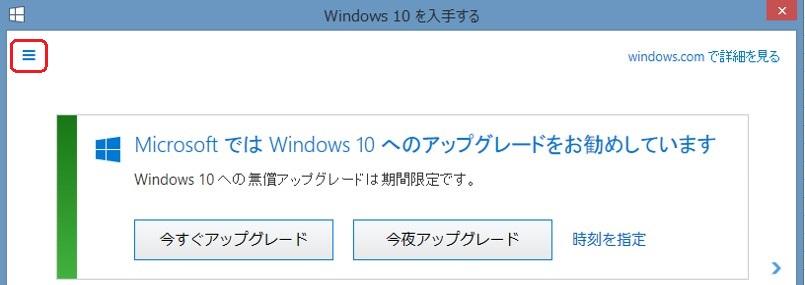
⑥[予約の取り消し]をクリックします。
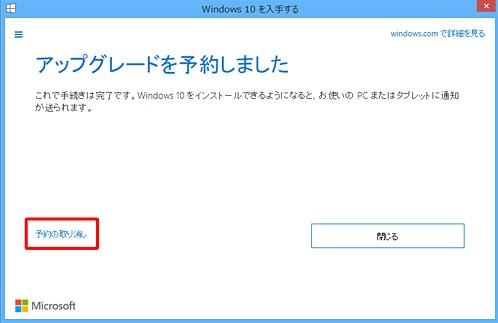
⑦[予約の取り消し]をクリックします。
「予約を取り消しました」の画面が表示されたら[閉じる]をクリックします。
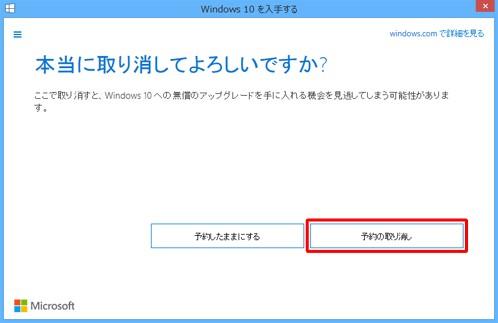
⑧コントロールパネルからWindows Updateを開きます。
Windows Update画面で[XX個のオプションプログラムが利用可能です]をクリックします。
または[利用可能なすべての更新プログラムを表示]をクリックします。
「重要」、「オプション」それぞれの画面で、Windows10更新プログラムの表示を確認します。
Windows10更新プログラムが表示されている場合はチェックを外してください。
またマウスで右クリックして[更新プログラムの非表示]をクリックして非表示にしてください。
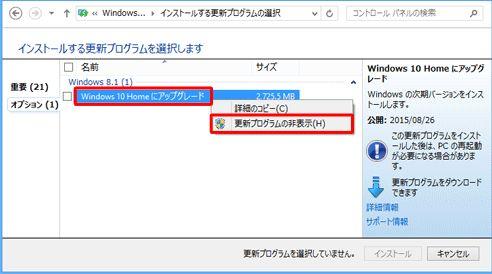
再度、[XX個のオプションプログラムが利用可能です]または[利用可能なすべての更新プログラム
を表示]をクリックしてWindows10更新プログラムが表示されないことをご確認ください。




